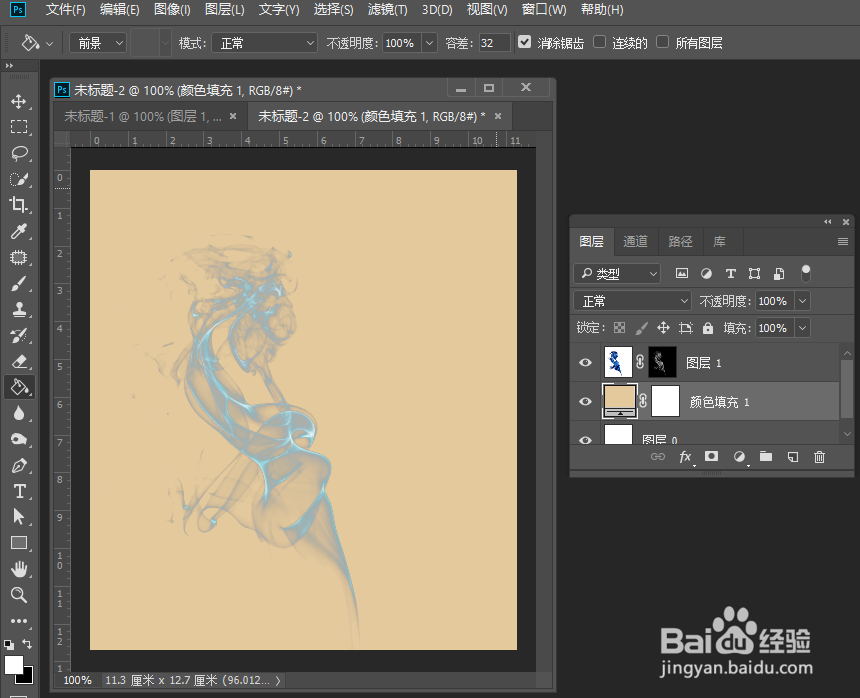1、首先我在PS中打开如图所示的烟雾效果,这次我们需要实现抠图换背景操作。

2、对此,我们首先对当前董曾进行复制操作,接着创建一个新的图层之后,添加蒙版效果。
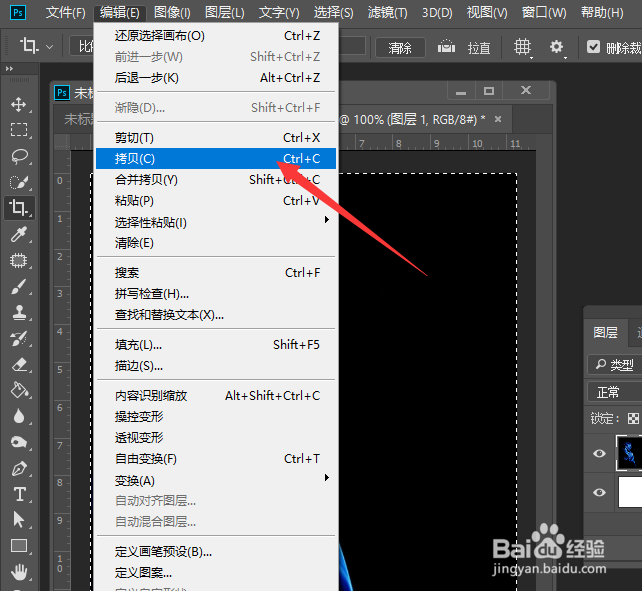
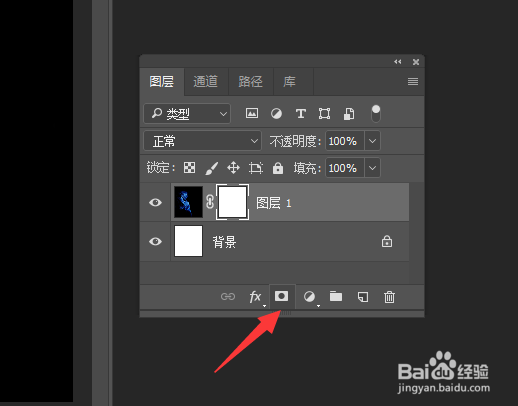
3、选中对应的蒙版图标后,点击编辑菜单中的粘贴选项,将烟雾粘贴就到蒙版图片层中。
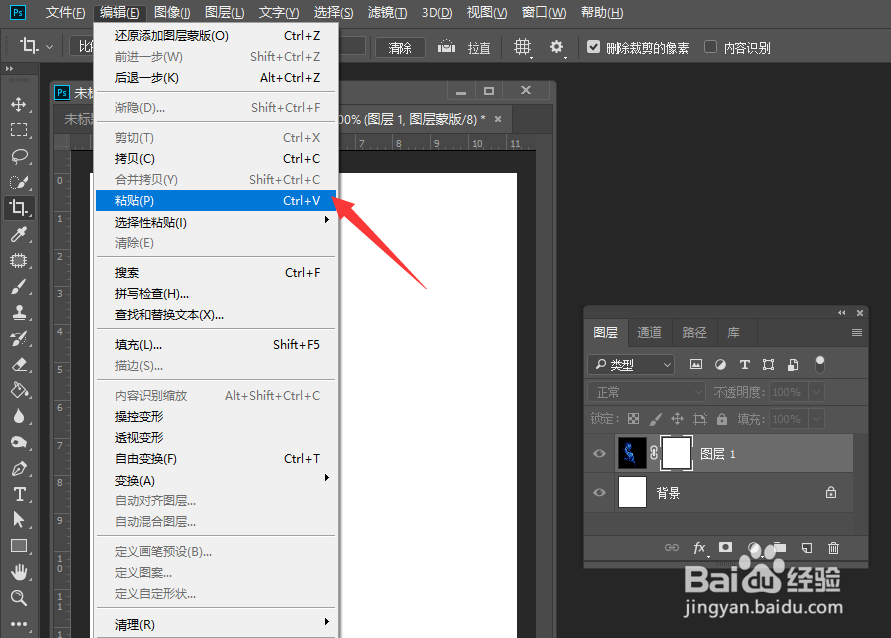

4、接下来我们直接选中当前图层中的图片所在的图标,此时,我们就完成了图像中烟雾的提取操作。

5、最后,我们直接创建一个填充图层,此时就完成了烟雾的提取以及更换背景效果操作。最终效果如图所示。
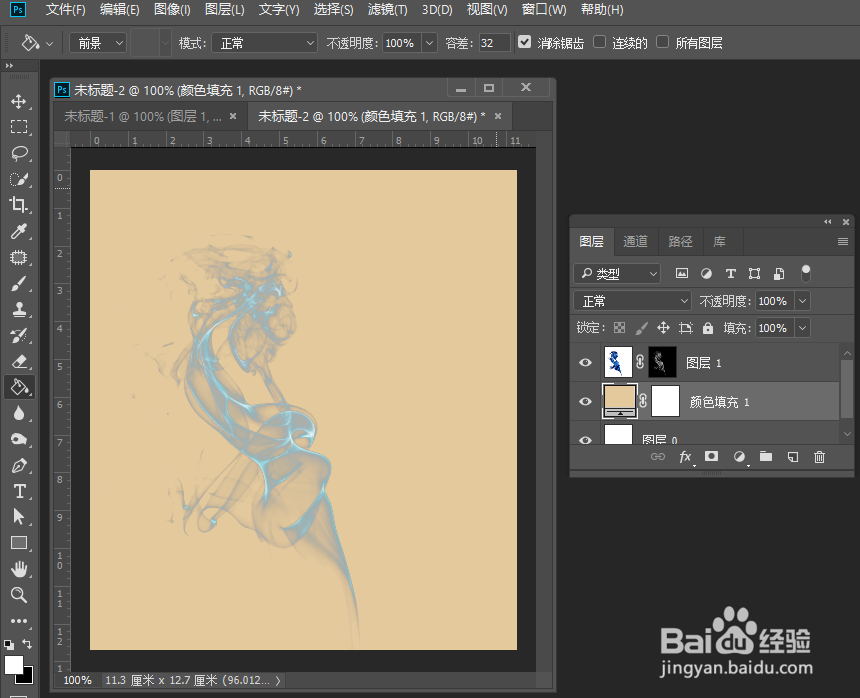
时间:2024-10-12 18:12:12
1、首先我在PS中打开如图所示的烟雾效果,这次我们需要实现抠图换背景操作。

2、对此,我们首先对当前董曾进行复制操作,接着创建一个新的图层之后,添加蒙版效果。
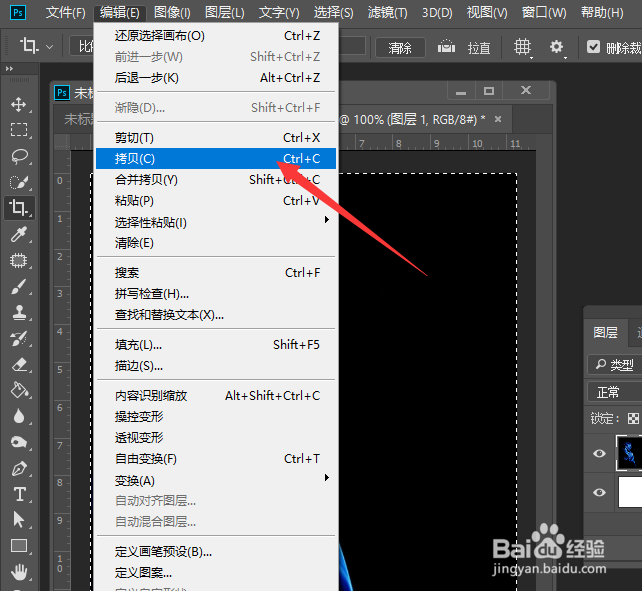
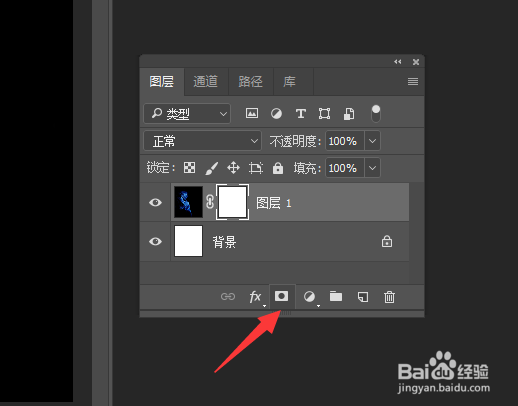
3、选中对应的蒙版图标后,点击编辑菜单中的粘贴选项,将烟雾粘贴就到蒙版图片层中。
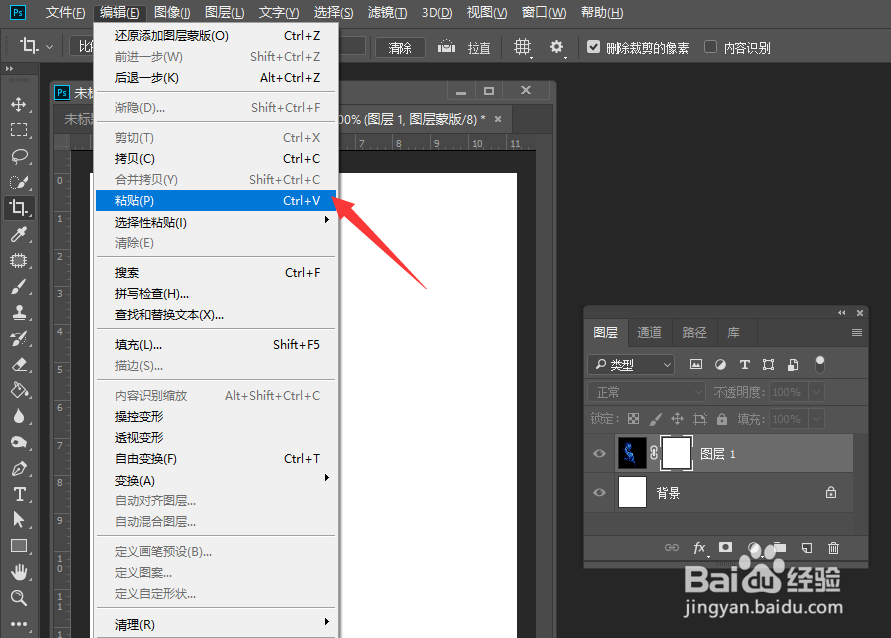

4、接下来我们直接选中当前图层中的图片所在的图标,此时,我们就完成了图像中烟雾的提取操作。

5、最后,我们直接创建一个填充图层,此时就完成了烟雾的提取以及更换背景效果操作。最终效果如图所示。